Hôm vừa rồi anh trai có nhờ mình chuyển file PDF sang file Word để chỉnh sửa và sử dụng cho tiện, loay hoay tìm phần mềm để cài vào hệ điều hành một lúc thì thấy lằng nhằng quá vậy nên mình nghĩ chắc chắn sẽ có một trang web giúp mình có thể thực hiện chuyển đổi được pdf sang word (convert từ pdf sang word) một cách nhanh chóng mà không cần cài phần mềm gì hết.

Và mình đã thành công khi tìm được một trang web giúp chuyển đổi pdf sang doc một cách nhanh chóng đơn giản và dễ làm. mình nghĩ là sẽ có nhiều người cũng đang muốn chuyển các tài liệu PDF xanh văn bản word Vì vậy mình viết bài này với mục đích chia sẻ kinh nghiệm của mình trong quá trình chuyển file PDF sang file doc để mở trên Word. Các bạn theo dõi nếu thấy thú vị hữu ích hãy nhớ like và chia sẻ cho mình nha.
Chuyển PDF thành Word với định dạng .doc và .docx như thế nào
Chú ý: Thủ thuật này chỉ có thể áp dụng được nếu như máy tính của bạn đang có kết nối với Internet bởi vì công cụ chuyển đổi này chạy độc lập trên nền web thông qua internet, trong trường hợp máy bạn không có Internet thì bạn sẽ cần tìm và tải một phần mềm chuyển đổi PDF sang Word chuyên dụng.
Bài viết được viết bởi thành viên website CoGiHay.com
Bạn lưu ý để convert được văn bản định dạng pdf sang định dạng word ( với đuôi .doc hoặc .docx) thi văn bản PDF đầu vào phải làm các file không phải được tạo ra từ những bức ảnh chụp chữ ví dụ như các file pdf được scan từ sách báo. Các bước chuyển PDF sang WORD cụ thể như sau:
Bước 1: Truy cập vào trang công cụ chuyển đổi PDF sang WORD
Để chuyển tài liệu PDF sang .DOC hoặc .DOCX bạn vào trang web sau đây bằng trình duyệt web bất kỳ.
Trang web hiện ra như sau:
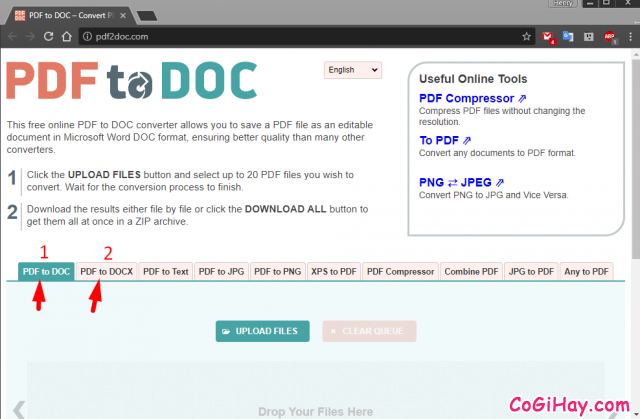
Nhìn trên hình bạn có thể thấy 2 lựa chọn số 1 và 2, với lựa chọn PDF to DOC bạn sẽ chuyển các file PDF sang file .doc để đọc cho các bản Word 2003 trở xuống, và ở lựa chọn thứ 2 là PDF to DOCX thì bạn dùng sẽ chuyển các tài liệu .pdf sang .docx chỉ có thể đọc được các phiên bản Word 2007, MS Word 2010 trở đi
Bước 2: Chọn file PDF cần chuyển đổi sang DOC hoặc DOCX
Nhìn ở hình trên, bạn sẽ thấy nút “UPLOAD FILES” khi bạn nhấn vào đây, một cửa sổ chọn file PDF nguồn hiện ra, hãy chọn tới chỗ file mà bạn muốn chuyển từ PDF sang WORD và nhấn OPEN.
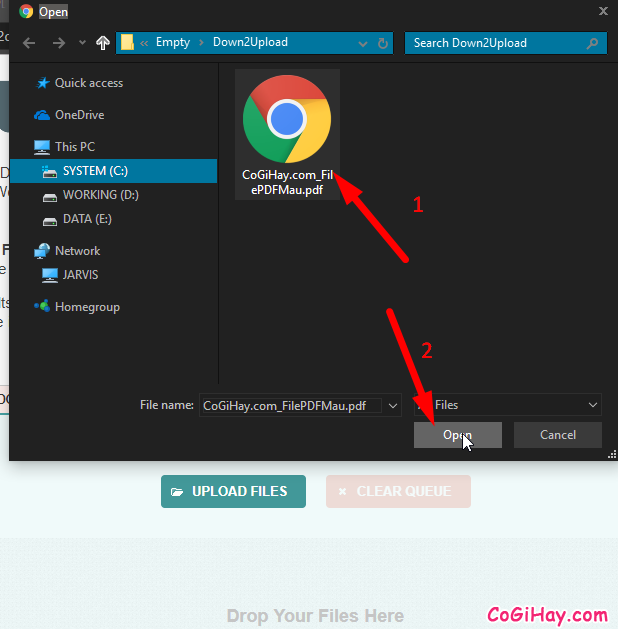
Lưu ý, bạn cũng có thể kéo file PDF vào phần “Drop Your File Here”, và bạn cũng có thể chọn nhiều tài liệu PDF để chuyển đổi sang Word cùng lúc.
Sau khi tải file lên thì hệ thống sẽ tự động chuyển đổi luôn, nếu file pdf nặng sẽ mất một lúc, nếu nhẹ thì nhanh hơn, bạn sẽ thấy nút “Download” hiện ra ngay như hình dưới đây.
Bước 3: Tải file Word đã được chuyển đổi từ file PDF
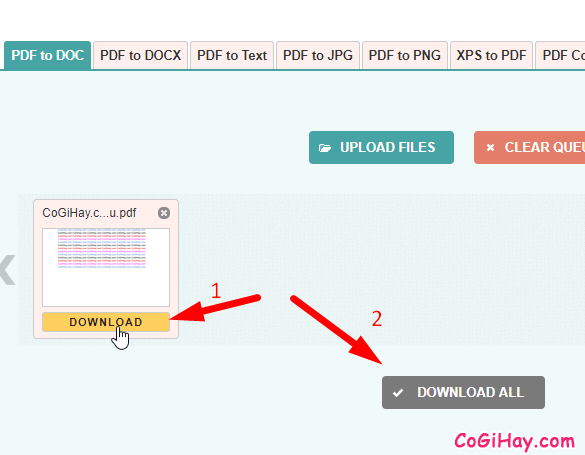
Ở nút số 1, bạn sẽ tải từng file .doc hoặc .dox một, còn nếu bạn convert nhiều tài liệu .pdf sang .doc thì bạn có thể nhấn “Download All” ở vị trí số 2 để tải toàn bộ các file về cùng lúc.
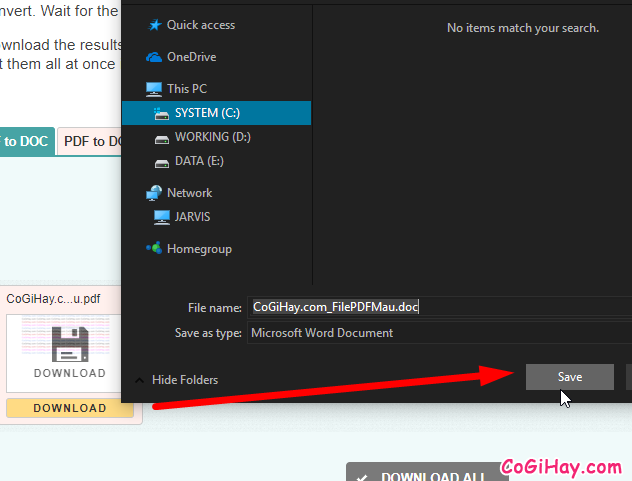
Nhấn nút “Save” để lưu file .doc về máy. Và đây là kết quả đạt được.
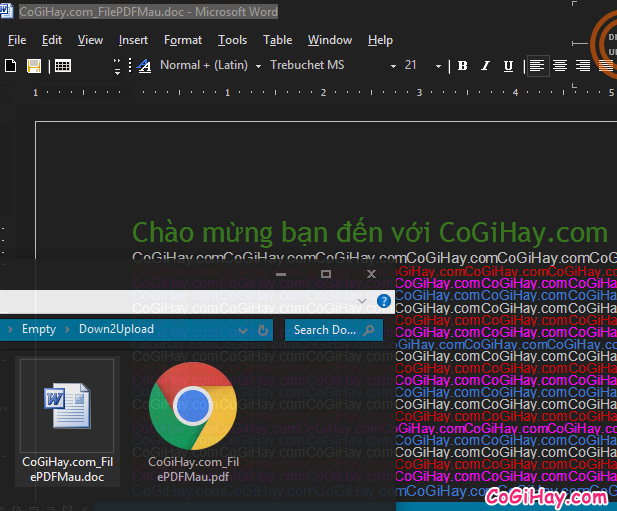
Vậy là ngon rồi nhỉ.
CoGiHay.com hy vọng với bài viết nho nhỏ này đã có thể giúp ích cho bạn giải quyết vấn đề của mình (chuyển PDF sang Word, convert pdf sang .doc và .docx thành công), hãy like và share bài viết nếu bạn thấy hữu ích nhé.





